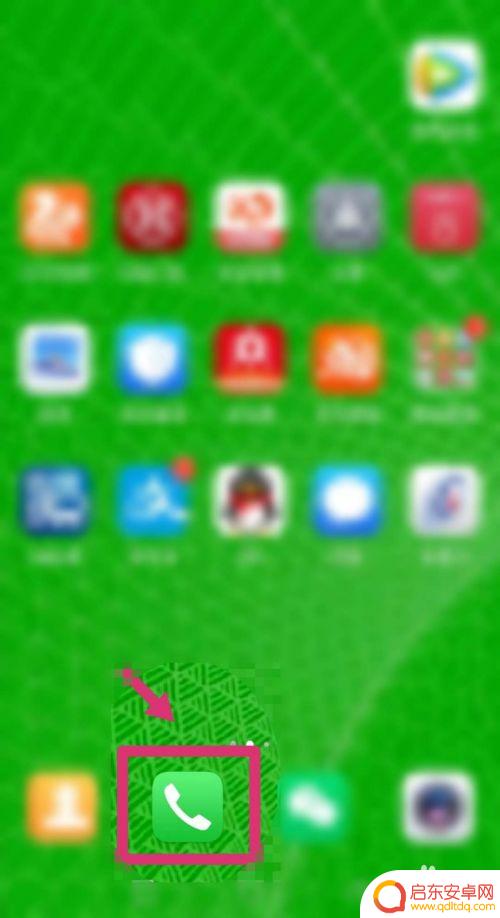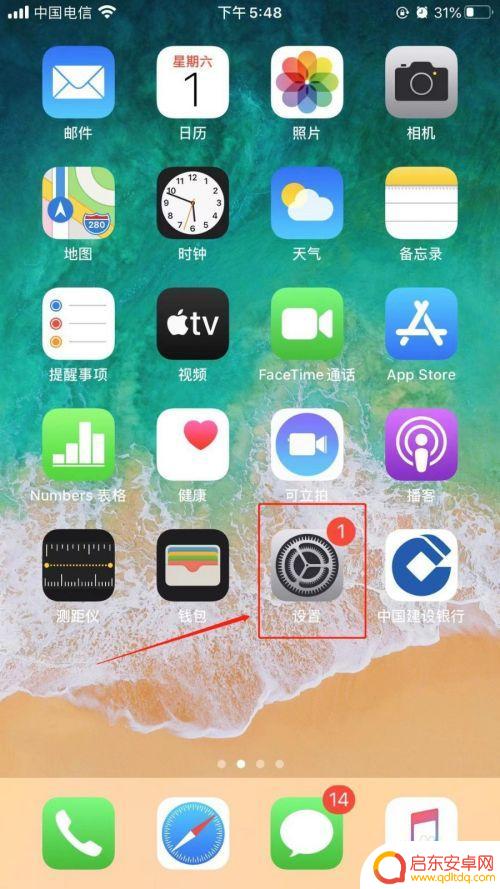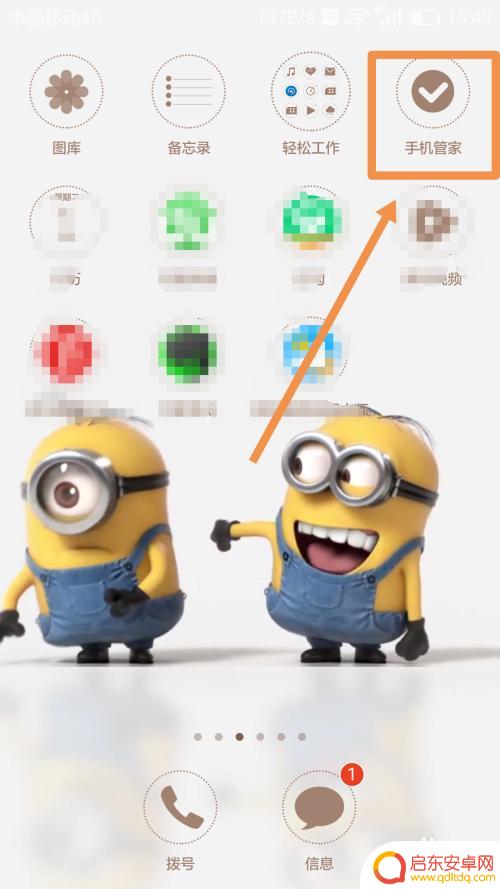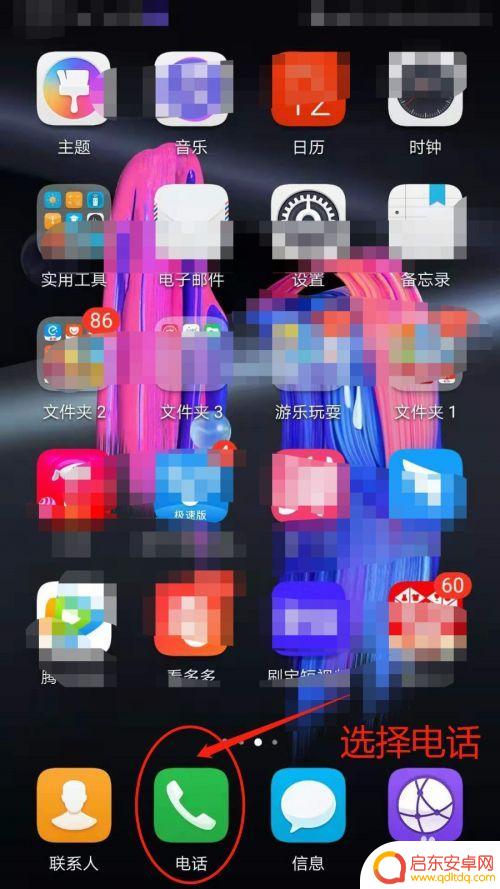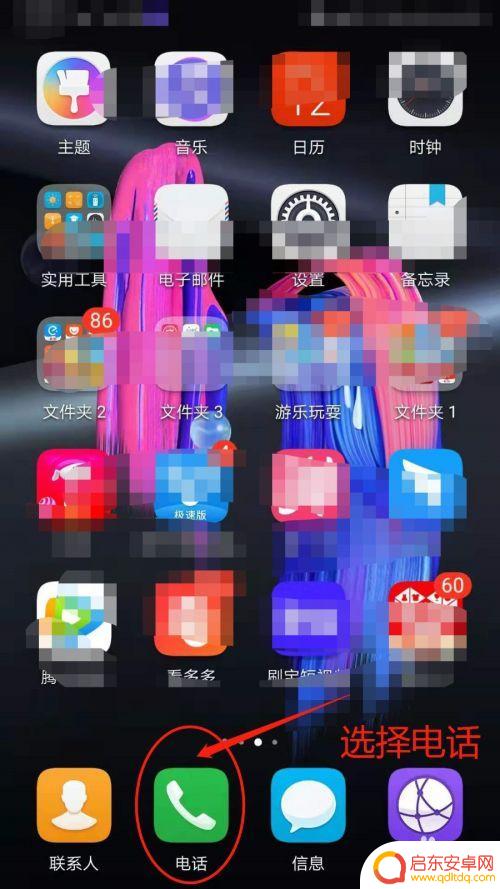苹果手机怎么开启陌生号码拦截 苹果手机拦截陌生电话和短信的步骤
随着通讯技术的不断发展,我们的手机已经成为了我们生活中必不可少的一部分,随之而来的骚扰电话和短信也成为了我们日常生活中的一大困扰。针对这一问题,苹果手机为我们提供了一种便捷的解决方案——拦截陌生号码功能。通过简单的设置,我们可以轻松屏蔽掉那些让人烦恼的陌生电话和短信。接下来让我们一起来了解一下苹果手机开启陌生号码拦截的详细步骤吧!
苹果手机拦截陌生电话和短信的步骤
方法如下:
1.作为苹果手机自身而言,是可以设置陌生电话拦截的。首先打开手机桌面中的“设置”。
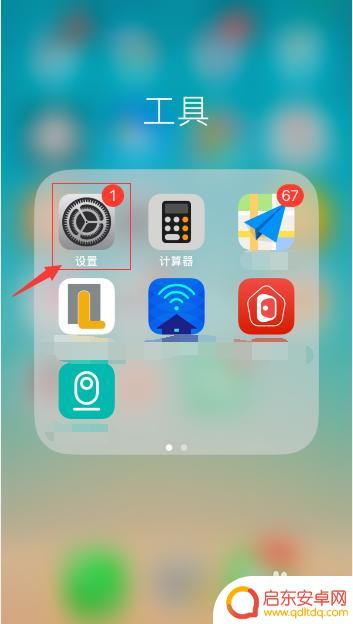
2.打开“通用”选项卡。
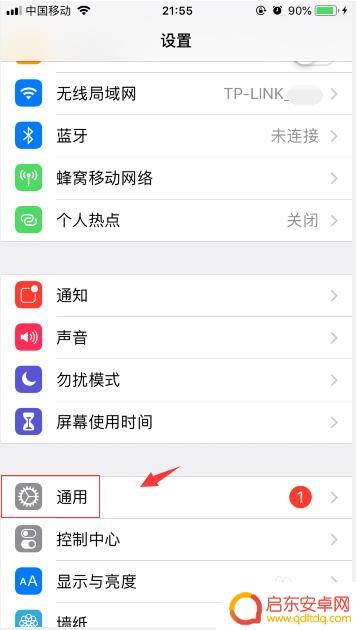
3.选择“勿扰模式”并进入,先将勿扰模式右侧复选框勾选打开。然后在“允许以下来电”右侧选择“个人收藏”或者“全部联系人”,这里的联系人指的是自己通讯录中的联系人,陌生人号码直接会被屏蔽掉。
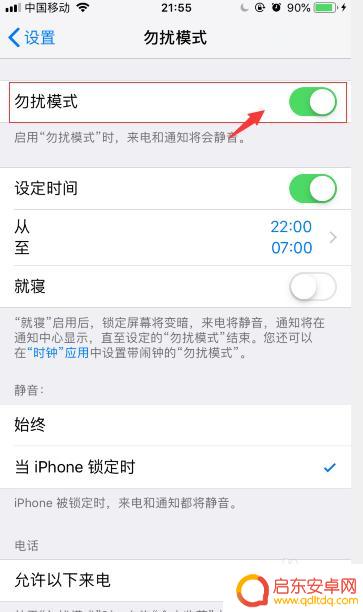
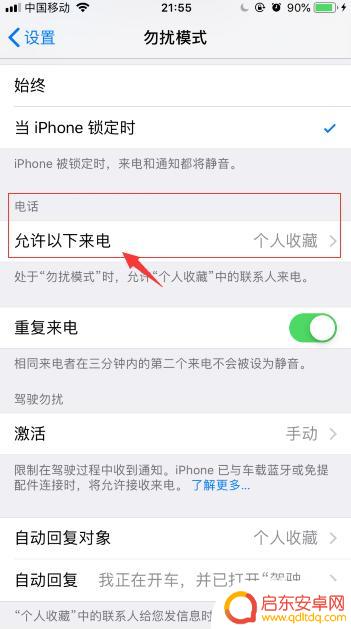
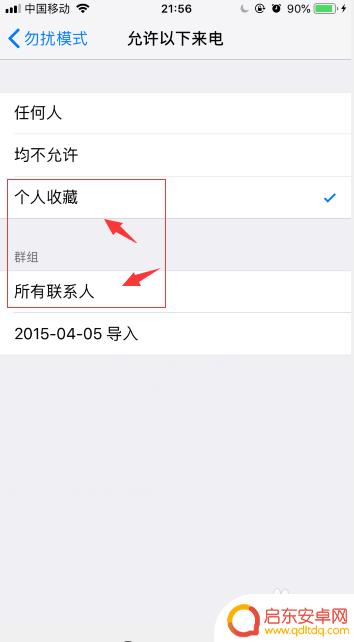
4.但是作为短信而言,我们打开“通用”面板中的“信息”选项。
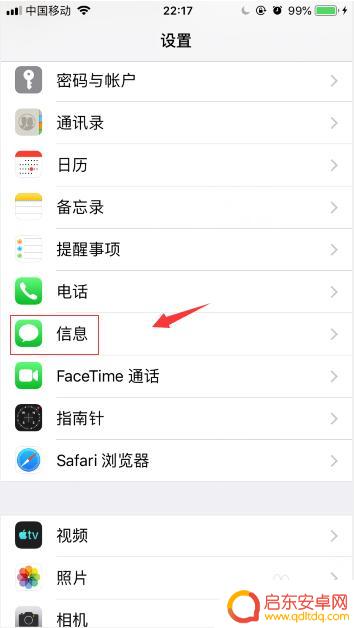
5.将“过滤未知发件人”右侧的复选框进行勾选打开。
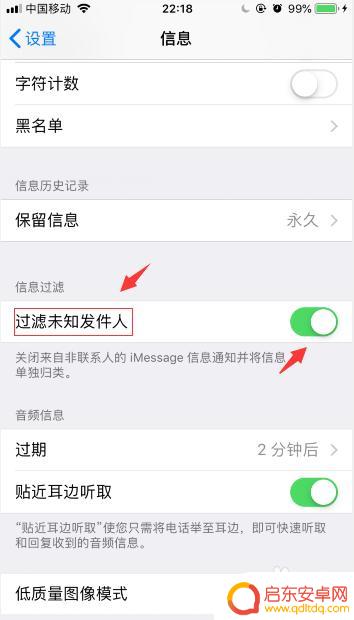
6.如果想要彻底拦截某个具体陌生发件人的话,可以点击其短信对话框顶端号码右方向键。
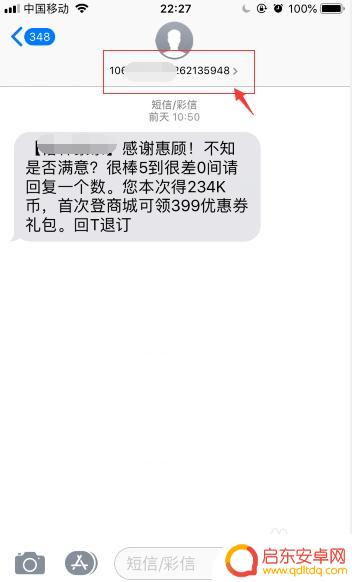
7.然后在弹出的“通话”、“信息”列表中点击“信息”。
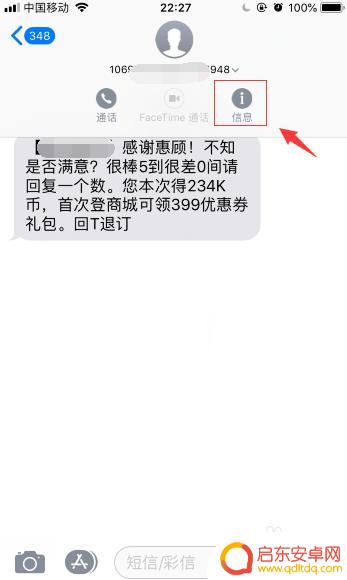
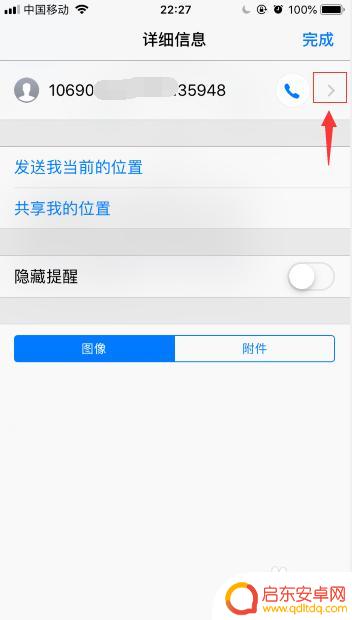
8.在该陌生号码详情页面,点击最下端的“阻止此来电号码”。这样它就被加入了黑名单,彻底的屏蔽了该号码所产生的电话和短信。
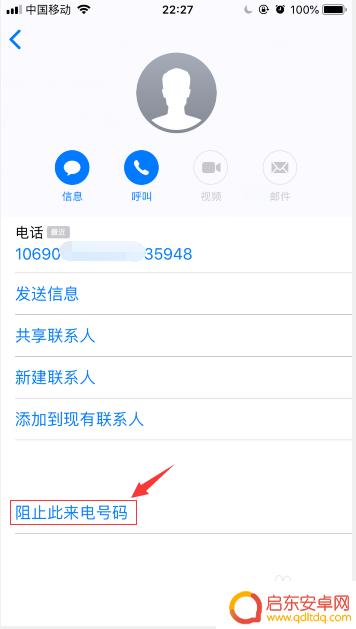
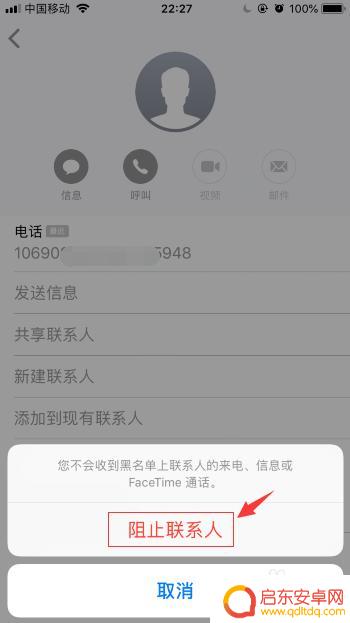
以上就是苹果手机如何开启陌生号码拦截的全部内容,如果有不清楚的用户,可以按照小编的方法进行操作,希望能够帮助到大家。
相关教程
-
手机如何拦截陌生信息 如何设置手机拦截陌生电话号码
随着手机的普及和通信技术的进步,我们的手机成为了我们生活中不可或缺的工具,随之而来的是来自陌生号码的骚扰电话和短信,给我们的生活带来了困扰。为了解决这一问题,我们可以通过设置手...
-
阻止陌生号码来电怎么设置苹果手机取消 苹果手机取消陌生号码拦截方法
苹果手机提供了便捷的设置,让用户可以轻松地阻止来自陌生号码的电话来电,通过简单的操作,用户可以取消手机的陌生号码拦截功能,确保重要电话不被误拦截。这项功能不仅可以有效防止骚扰电...
-
华为手机如何拦截陌生电话 如何在华为手机上设置拦截陌生人电话和信息
在现代社会,手机成为了我们生活中不可或缺的一部分,随着通讯技术的发展,陌生电话和信息的骚扰也日益增多。针对这个问题,华为手机提供了一种有效的解决方案——拦截陌生电话和信息的功能...
-
手机怎么开拦截号码设置 怎么设置手机拦截骚扰电话
在现代社会,随着手机的普及和使用频率的增加,骚扰电话也逐渐成为我们生活中的一大困扰,接到一通又一通的陌生来电,不仅浪费了我们宝贵的时间,更给我们的生活带...
-
手机出现电话拦截怎么设置 怎么设置手机拦截陌生电话
手机在我们日常生活中扮演着重要的角色,但随之而来的骚扰电话也给我们带来了不便,如何设置手机拦截陌生电话成为了许多人关注的焦点。针对手机出现电话拦截的情况,我们可以通过一些简单的...
-
在哪看被拦截的短信和手机电话 怎样解除手机被拦截的短信和电话
手机被拦截的短信和电话是我们生活中常见的问题之一,有时候我们会发现自己收不到重要的信息或者无法接听重要电话,这时候就可能是手机被拦截了。我们应该如何解除手机被拦截的短信和电话呢...
-
手机access怎么使用 手机怎么使用access
随着科技的不断发展,手机已经成为我们日常生活中必不可少的一部分,而手机access作为一种便捷的工具,更是受到了越来越多人的青睐。手机access怎么使用呢?如何让我们的手机更...
-
手机如何接上蓝牙耳机 蓝牙耳机与手机配对步骤
随着技术的不断升级,蓝牙耳机已经成为了我们生活中不可或缺的配件之一,对于初次使用蓝牙耳机的人来说,如何将蓝牙耳机与手机配对成了一个让人头疼的问题。事实上只要按照简单的步骤进行操...
-
华为手机小灯泡怎么关闭 华为手机桌面滑动时的灯泡怎么关掉
华为手机的小灯泡功能是一项非常实用的功能,它可以在我们使用手机时提供方便,在一些场景下,比如我们在晚上使用手机时,小灯泡可能会对我们的视觉造成一定的干扰。如何关闭华为手机的小灯...
-
苹果手机微信按住怎么设置 苹果手机微信语音话没说完就发出怎么办
在使用苹果手机微信时,有时候我们可能会遇到一些问题,比如在语音聊天时话没说完就不小心发出去了,这时候该怎么办呢?苹果手机微信提供了很方便的设置功能,可以帮助我们解决这个问题,下...